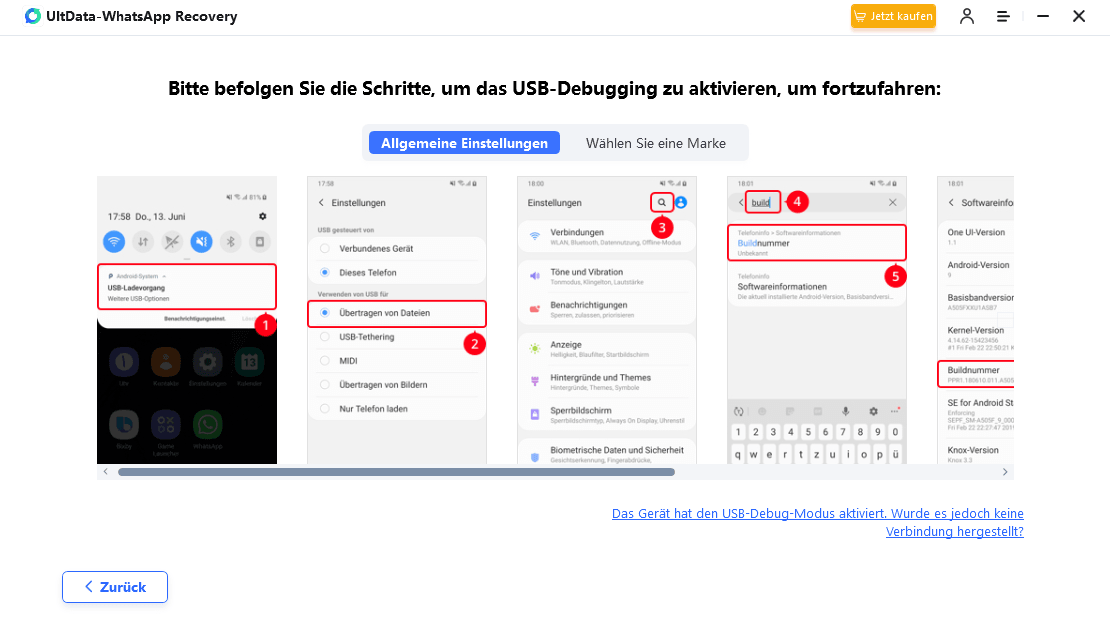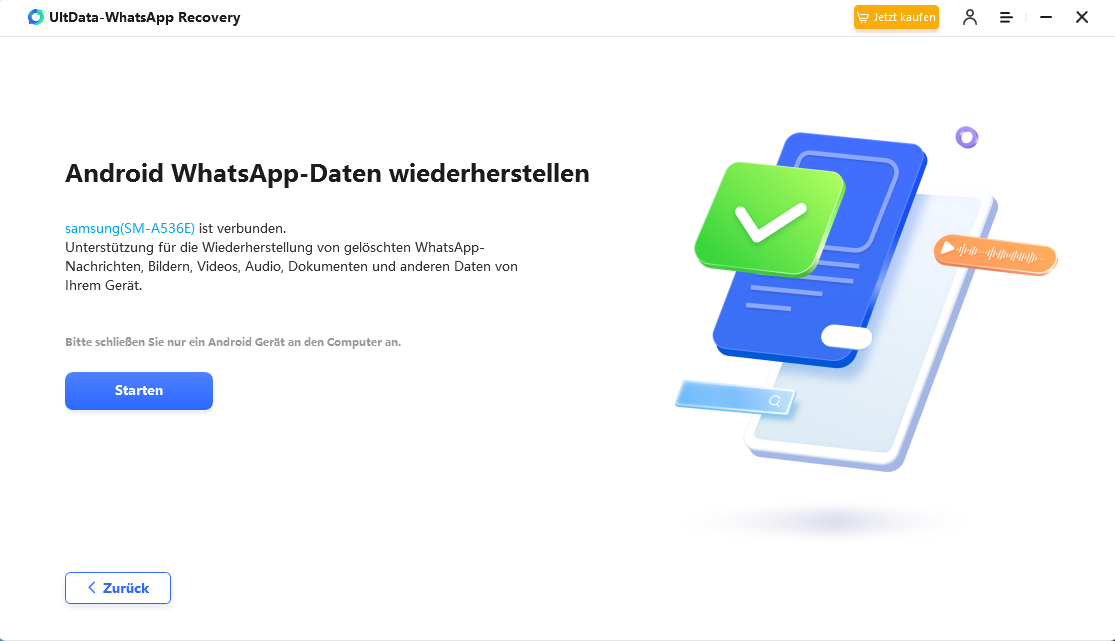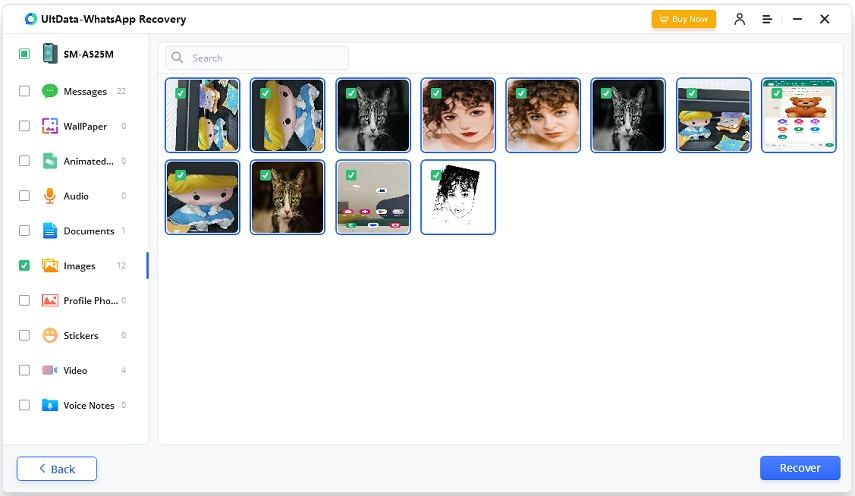Wie man WhatsApp Status Videos & Fotos 2025 herunterlädt
WhatsApp ermöglicht es den Nutzern, Fotos, Videos und Texte mit all ihren Kontakten in Form eines WhatsApp Status zu teilen, der nur 24 Stunden lang angezeigt wird. Was kannst du tun, wenn du ein Bild oder Video siehst, das dir gefällt und du es speichern möchtest, aber keine Option dafür findest? In diesem Artikel verraten wir dir, wie du WhatsApp-Status-Videos und -Bilder herunterladen kannst.
- Teil 1: Kannst du WhatsApp Status Fotos & Videos speichern?
- Teil 2: 2 gängige Methoden zum Speichern des WhatsApp-Status auf iPhone und Android
- Teil 3: WhatsApp-Statusbilder und -videos auf dem iPhone herunterladen
- Teil 4: WhatsApp-Statusbilder und -Videos auf Android herunterladen
- Extra-Tipp: Gelöschte WhatsApp Status-Fotos und -Videos wiederherstellen
Teil 1: Kannst du WhatsApp Status Fotos und Videos speichern?
Ja, das kannst du. Obwohl WhatsApp uns keine offizielle oder direkte Option zum Speichern des WhatsApp-Status zur Verfügung stellt, gibt es einen Workaround. Einige Methoden haben schon immer funktioniert, die wir heute besprechen werden. Sie gelten sowohl für iPhone- als auch für Android-Nutzer.
Teil 2: 2 gängige Methoden zum Speichern des WhatsApp-Status auf iPhone und Android
Wir verraten dir jetzt 2 gängige Methoden, mit denen die meisten WhatsApp-Nutzer weltweit WhatsApp-Status-Videos und -Bilder speichern können.
Mache einen Screenshot oder eine Bildschirmaufnahme
WhatsApp hat zwar keine eigene Funktion zum Speichern des Status, aber dein Telefon verfügt über eine eingebaute Screenshot- und Bildschirmaufnahmefunktion. Das heißt, du kannst einen Screenshot machen, um WhatsApp-Statusbilder herunterzuladen, und den Bildschirm deines Telefons für WhatsApp-Statusvideos oder mehrere Status aufnehmen.
- Öffne WhatsApp und tippe auf den Reiter "Status", um die Status-Updates deiner Kontakte zu sehen.
- Drücke die Power-Taste und die Lautstärketaste gleichzeitig, um einen Screenshot zu machen und ein Foto oder einen textbasierten Status zu speichern.
- Öffne das Control Center und tippe auf die Schaltfläche "Bildschirmaufnahme", um mit der Aufnahme von Videos zu beginnen.
- Diese Screenshots und Videos werden in deinen Fotos gespeichert und du kannst sie jederzeit abrufen.
Drittanbieter-Apps zum Herunterladen von Status verwenden
Es gibt einige Drittanbieter-Apps im App Store, mit denen du WhatsApp-Statusvideos und -Fotos für Android- und iPhone-Nutzer herunterladen kannst. Du kannst nach einer zuverlässigen App suchen und dich für einen Download entscheiden.
Teil 3: WhatsApp-Statusbilder und -videos auf dem iPhone herunterladen
Wenn du nach einer anderen Methode suchst, mit der du den Download von WhatsApp-Statusbildern auf dem iPhone durchführen kannst, als die bereits beschriebenen, wirst du nicht viel Glück haben. Alles, was du tun kannst, ist, ein Android-Gerät mit deinem WhatsApp-Account auf dem iPhone zu verbinden und die Methode für den WhatsApp-Statusbild-Download auf Android zu verwenden. (Siehe weiter)
Teil 4: WhatsApp-Statusbilder und -Videos auf Android herunterladen
Jetzt gibt es noch eine letzte Methode, die nur für Android gilt. Wie wir wissen, ist es für Android-Nutzer bequemer, den WhatsApp-Datenbankordner auf ihrem Telefon mit der Dateimanager-App zu sehen. Videos und Fotos in deinem WhatsApp-Status, die du gesehen hast, werden ebenfalls in diesem Ordner gespeichert.
- Öffne die Dateimanager-App auf deinem Telefon und navigiere zum internen Speicher.
Gehe zu Android > Medien > com.whatsapp > WhatsApp > Medien > .Statuses.

- Du kannst diese Fotos und Videos hierher kopieren und sie in den lokalen Speicher deines Telefons in andere Ordner verschieben.
Extra-Tipp: Gelöschte WhatsApp Status-Fotos und -Videos wiederherstellen
Du hast es geschafft, den Status mit der oben genannten Methode zu finden. Ist es möglich, versehentlich gelöschte WhatsApp-Statusfotos und -Videos wiederherzustellen? Was ist, wenn es kein verfügbares Backup gibt? Tenorshare UltData WhatsApp Recovery ist für dich da. Befolge die folgenden Schritte, um WhatsApp-Daten wiederherzustellen.
-
Lade UltData WhatsApp Recovery herunter, starte es auf deinem Computer und wähle Gerät > Android.

-
Schließe dein Telefon daran an und aktiviere das USB-Debugging ordnungsgemäß.

-
Beginne den Wiederherstellungsprozess, indem du auf Start klickst.

-
Die Software fordert dich zunächst auf, deine Daten zu sichern, dann löscht sie WhatsApp und installiert es schließlich neu. Wenn das Telefon neu startet, entsperre es und aktiviere das USB-Debugging erneut.

-
Alle wiederhergestellten WhatsApp-Daten werden in Kategorien direkt vor dir angezeigt. Klicke auf den Reiter Fotos oder Videos. Wähle sie aus und speichere sie auf deinem Computer.

Fazit
Du willst den WhatsApp-Status speichern, aber du kannst die Videos und Fotos nicht herunterladen? Wir haben dir einige der einfachsten Methoden genannt, mit denen du WhatsApp-Status-Videos und -Fotos herunterladen kannst, bevor sie ablaufen und verschwinden. Wenn du WhatsApp-Daten gelöscht hast, kannst du dich immer auf Tenorshare UltData WhatsApp Recovery verlassen, um deine Sorgen loszuwerden.

UltData WhatsApp Recovery
Beste WhatsApp-Datenwiederherstellungssoftware
Höchste Datenwiederherstellungsrate